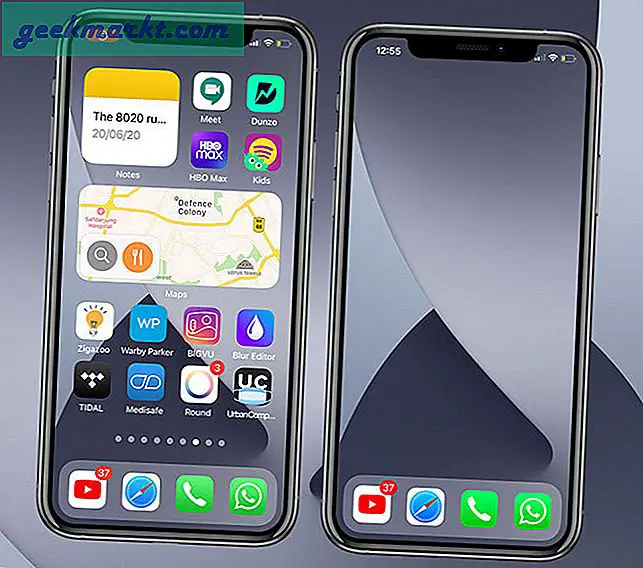Đồng hồ Apple có phong cách, thanh lịch và thông minh hơn bao giờ hết. Nếu bạn vừa mua phụ kiện thông minh xinh đẹp này, bạn chắc chắn không thể chờ đợi để thiết lập nó. Vì vậy, chúng ta hãy đi qua một số vấn đề cơ bản.
Trước khi chúng tôi bắt đầu thiết lập, hãy đảm bảo đồng hồ yêu thích mới của bạn và iPhone 5 hoặc 6 được sạc. Bật Wi-Fi và Bluetooth và mở ứng dụng Apple Watch (trên iPhone của bạn). Sau đó chọn Bắt đầu ghép nối, hướng máy ảnh của bạn đến đồng hồ hoặc chỉ cần nhập mã gồm sáu chữ số.
1. Hãy xem xét một số cài đặt cơ bản trên iPhone của bạn
Bây giờ, khi bạn đã kết nối đồng hồ và điện thoại của mình, hãy chọn “Thiết lập làm Apple Watch mới”, chọn tay bạn sẽ đeo đồng hồ và như thường lệ, đồng ý với các điều khoản sử dụng. Sau đó, nhập ID Apple và mật khẩu của chúng tôi, sau đó bạn nên quyết định xem bạn sẽ bật hoặc tắt Dịch vụ vị trí, Siri và Chẩn đoán.
Bạn sẽ thấy một tùy chọn để tạo mật mã, mà bạn nên làm, vì nó sẽ cho phép bạn sử dụng Apple Pay và đồng hồ của bạn sẽ mở khóa khi iPhone của bạn hoạt động.
Nếu đây không phải là đồng hồ đầu tiên của bạn, bạn có thể nhấn vào “Khôi phục từ sao lưu” thay vì “Thiết lập làm Apple Watch mới”. Và đừng quên rằng bất kỳ cài đặt nào bạn thay đổi trên iPhone của bạn, nó sẽ tự động được thay đổi trên Apple Watch của bạn.
2. Thêm ứng dụng

Khi bạn đã thiết lập xong đồng hồ của mình, bạn có thể chỉ cần chọn “Cài đặt tất cả” và tất cả các ứng dụng iPhone của bạn sẽ được cài đặt trên đồng hồ của bạn. Tuy nhiên, chỉ những ứng dụng có thể hoạt động trên đồng hồ mới được cài đặt. Nó là tốt hơn để làm điều đó như thế, sau đó để cài đặt chúng từng cái một.
Mặt khác, bạn có thể chọn “Chọn sau”. Có lẽ cách tốt nhất là đi với tùy chọn "Cài đặt tất cả", và sau đó quyết định những gì bạn cần.
Khi điện thoại và đồng hồ bắt đầu đồng bộ của bạn không chỉ nhìn chằm chằm vào chúng, bởi vì nó sẽ mất một lúc.
3. Tùy chỉnh mặt đồng hồ
Nếu bạn không muốn chọn một số ảnh và mặt đồng hồ được cung cấp, thì bạn có thể tùy chỉnh nó cho phù hợp với khẩu vị và phong cách của bạn.
Nếu bạn muốn có một số ảnh của mình làm mặt đồng hồ thì trước tiên bạn phải đảm bảo rằng album của bạn được đồng bộ hóa với Apple Watch. Tuy nhiên, nếu bạn muốn một video thời gian trôi đi làm mặt đồng hồ của mình, hãy biết rằng video sẽ phát trong ba giây và dừng một cách hợp lý bất cứ khi nào bạn đánh thức nó. Điều tuyệt vời là bạn sẽ thấy bầu trời đêm vào ban đêm và bầu trời đầy nắng trong ngày.
Hơn nữa, bạn có thể thêm các biến chứng vào mặt đồng hồ của mình, chẳng hạn như trạng thái chuyến bay và nhiều thứ khác, nhưng không thể thêm các biến thể này nếu bạn chọn video tua nhanh thời gian làm mặt đồng hồ của mình. Điều này rất đơn giản để thiết lập. Chỉ cần mở ứng dụng Apple Watch trên iPhone của bạn và chọn "Biến chứng". Bạn sẽ thấy danh sách các biến chứng có thể được thêm vào và chỉ đơn giản bằng cách nhấp vào nút “xóa” (bên cạnh ứng dụng), bạn sẽ xóa ứng dụng khỏi mặt đồng hồ.
4. Tinh chỉnh thông báo của bạn

Lý do chính tại sao tất cả chúng ta đều muốn Apple Watch là bởi vì chúng tôi muốn được thông báo liên tục về các bản cập nhật quan trọng và tin tức, mà không cần phải lấy ra iPhone của chúng tôi và kiểm tra. Tuy nhiên, không phải tất cả các thông báo đều quan trọng, vì vậy bạn cần phải thực hiện một số tùy chỉnh ở đây.
Khởi chạy ứng dụng Apple Watch trên iPhone của bạn và chọn ứng dụng bạn muốn nhận thông báo. Nhấp vào Thông báo, sau đó nhấp vào Đồng hồ của tôi và từ đó chỉ bằng cách nhấn BẬT hoặc TẮT, bạn có thể chọn ứng dụng. Kiểu thông báo cũng có thể được tùy chỉnh và bạn có thể chọn Hiển thị cảnh báo, âm thanh và cảnh báo Haptic.
Có nhiều tùy chọn khác và cách bạn có thể tùy chỉnh đồng hồ của mình. Đừng quên thiết lập Apple Pay và đồng bộ hóa danh sách phát yêu thích của bạn. Đi qua các thiết lập và vui chơi với tất cả các khả năng mà Apple Watch cung cấp.